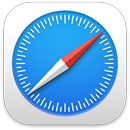 Safari
Safari
Safari는 Mac에서 가장 빠르고, 에너지 효율이 뛰어난 브라우저입니다. 사용자화 가능한 시작 페이지에 즐겨찾는 배경 이미지와 즐겨찾기, 자주 방문하는 사이트, Siri 제안, 읽기 목록, iCloud 탭 및 개인 정보 보호 리포트 등 보려는 섹션을 담을 수 있습니다. 이제 탭에는 탭에 마우스 포인터를 올려놓으면 표시되는 미리보기와 함께 웹 사이트를 쉽게 알아볼 수 있도록 파비콘이 제공됩니다. 지원되는 경우 다른 언어로 사이트를 순식간에 번역할 수도 있습니다.
참고: 번역 기능은 일부 지역 또는 언어에서만 사용할 수 있습니다.
검색 시작하기. 단어나 웹 사이트 주소를 입력하면 Safari는 제안된 웹 사이트는 물론 일치하는 웹 사이트를 표시합니다. 아니면 Safari 시작 페이지에서 즐겨찾기 또는 자주 방문한 웹 사이트를 선택해도 됩니다.
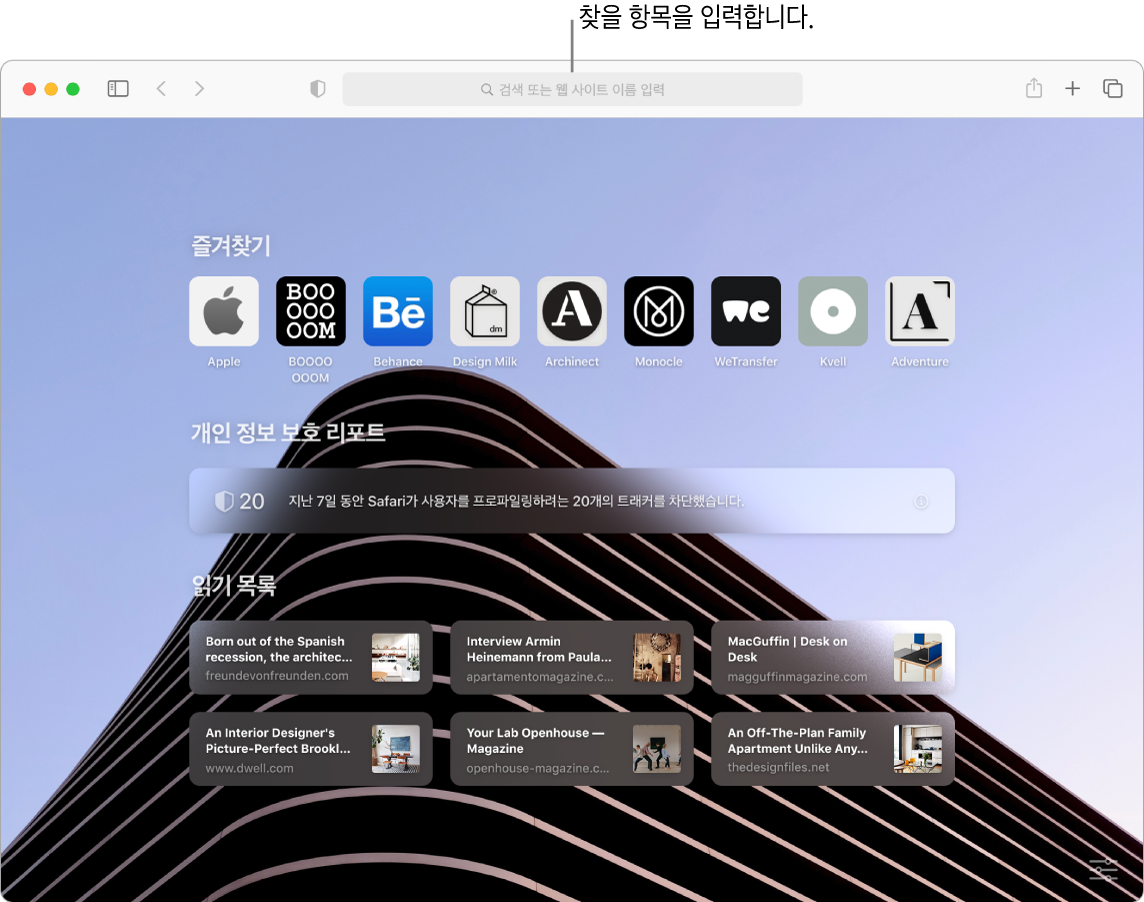
Safari 시작 페이지 사용자화하기. 시작 페이지는 즐겨찾기, 읽기 목록 항목, 개인 정보 보호 리포트 등을 표시할 수 있습니다. 특별한 사진을 가져와 배경 이미지로 사용하거나 제공된 배경을 선택할 수 있습니다. 시작 페이지 오른쪽 하단에서 ![]() 을 클릭하여 시작 페이지 옵션을 설정하십시오.
을 클릭하여 시작 페이지 옵션을 설정하십시오.
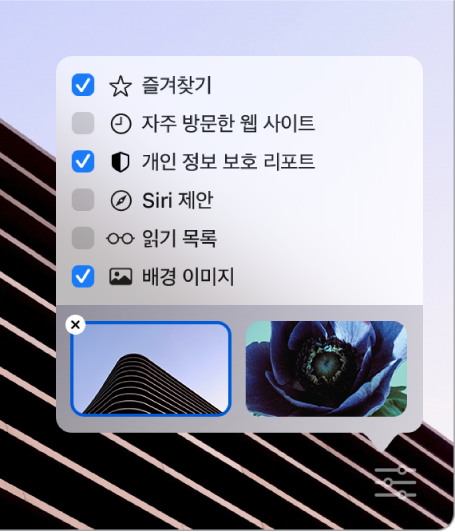
확장 프로그램 둘러보기. 확장 프로그램은 Safari에 기능을 추가하여 맞춤형 브라우징 경험을 제공합니다. 단축키와 유용한 정보를 찾고, 뉴스 헤드라인을 표시하고, 즐겨찾는 앱과 서비스의 콘텐츠를 빠르게 공유할 수 있습니다. App Store의 새로운 확장 프로그램 카테고리에는 Safari 확장 프로그램은 물론 에디터 추천 및 인기 차트가 포함되어 필요한 항목을 검색하고 다운로드하는 데 도움이 됩니다. App Store를 참조하십시오. 확장 프로그램을 다운로드하고 나면 Safari 환경설정에서 확장 프로그램을 켤 수 있습니다. 확장 프로그램 탭을 선택한 다음, 체크상자를 클릭하여 확장 프로그램을 켜십시오.
한 윈도우에서 여러 웹 페이지 보기. 탭 막대의 오른쪽 끝에 있는 ![]() 을 클릭하거나 Command-T를 눌러 새로운 탭을 연 다음, 주소를 입력하십시오. 웹 페이지에 쉽게 접근하려면 해당 탭을 왼쪽으로 드래그하여 고정시켜 탭 막대에 유지합니다.
을 클릭하거나 Command-T를 눌러 새로운 탭을 연 다음, 주소를 입력하십시오. 웹 페이지에 쉽게 접근하려면 해당 탭을 왼쪽으로 드래그하여 고정시켜 탭 막대에 유지합니다.
탭 내용 빠르게 보기. 탭에 있는 파비콘(웹 사이트와 연관된 아이콘 또는 로고)은 사용자가 웹 페이지를 한눈에 파악할 수 있도록 합니다. 탭에 마우스 포인터를 올려놓으면 웹 페이지 콘텐츠의 미리보기가 표시됩니다.
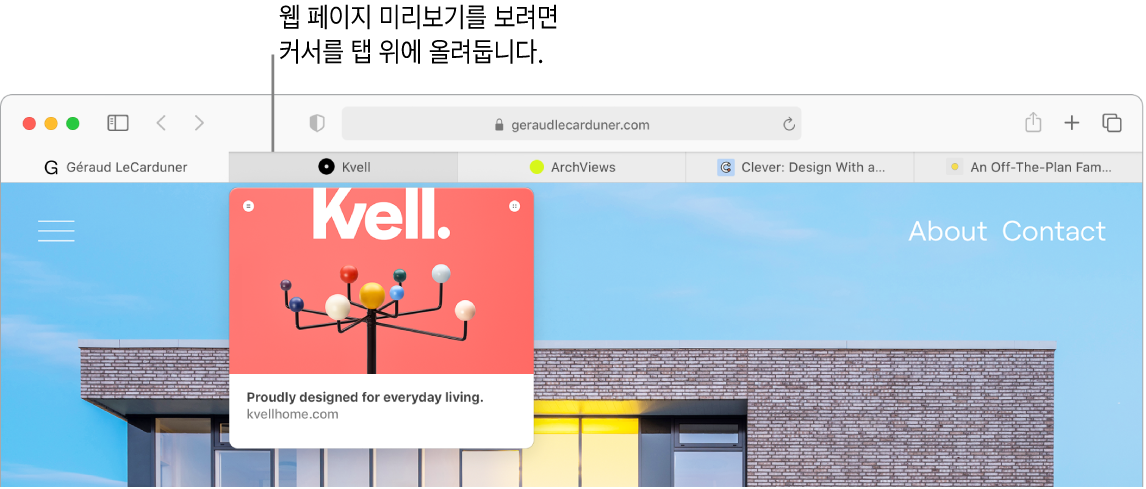
강력한 암호 사용하기. 사용자가 웹에서 새로운 계정을 생성하면 Safari는 강력한 새 암호를 자동으로 생성하고, 자동으로 완성합니다. 강력한 암호 사용을 선택하면, 해당 암호를 사용자의 iCloud 키체인에 저장하며 동일한 Apple ID로 로그인한 모든 기기에서 해당 암호를 자동으로 완성합니다. Safari는 알려진 데이터 침해와 관련될 수 있는 저장된 모든 암호를 식별하고 가능한 경우 'Apple로 로그인’ 계정으로 쉽게 업그레이드할 수 있도록 하며 사용자의 암호를 안전하게 모니터링합니다. (macOS 사용 설명서의 Mac에서 Apple로 로그인 사용하기를 참조하십시오.)
비공개로 안전하게 웹 탐색하기. Safari는 안전하지 않은 웹 사이트 또는 개인 데이터를 공유하도록 사용자를 속일 수 있는 웹 사이트를 방문하는 경우 사용자에게 경고합니다. Safari는 사이트가 남기는 데이터를 확인 및 제거하여 크로스 사이트 추적으로부터 사용자를 자동으로 보호합니다. Safari는 사용자가 타사 사이트에서 수행 중인 작업을 소셜 네트워크가 보도록 허용하기 전에 사용자에게 승인을 요청합니다. 또한 Safari는 고유한 방식으로 사용자의 Mac을 식별하기 어렵게 하여 웹 추적으로부터 사용자를 보호합니다.
개인 정보 보호 리포트 보기. Safari 도구 막대에서 개인 정보 보호 리포트 버튼![]() 을 클릭하면 Safari가 각 웹 사이트에서 차단 중인 교차 사이트 트래커를 확인하고 해당 사이트에서 사용자의 개인 정보를 처리하는 방법을 깊이 있게 이해할 수 있습니다.
을 클릭하면 Safari가 각 웹 사이트에서 차단 중인 교차 사이트 트래커를 확인하고 해당 사이트에서 사용자의 개인 정보를 처리하는 방법을 깊이 있게 이해할 수 있습니다. ![]() 을 클릭하여 웹 사이트의 활성 트래커 관련 자세한 정보와 함께 개인 정보 보호 리포트를 확인하십시오.
을 클릭하여 웹 사이트의 활성 트래커 관련 자세한 정보와 함께 개인 정보 보호 리포트를 확인하십시오.
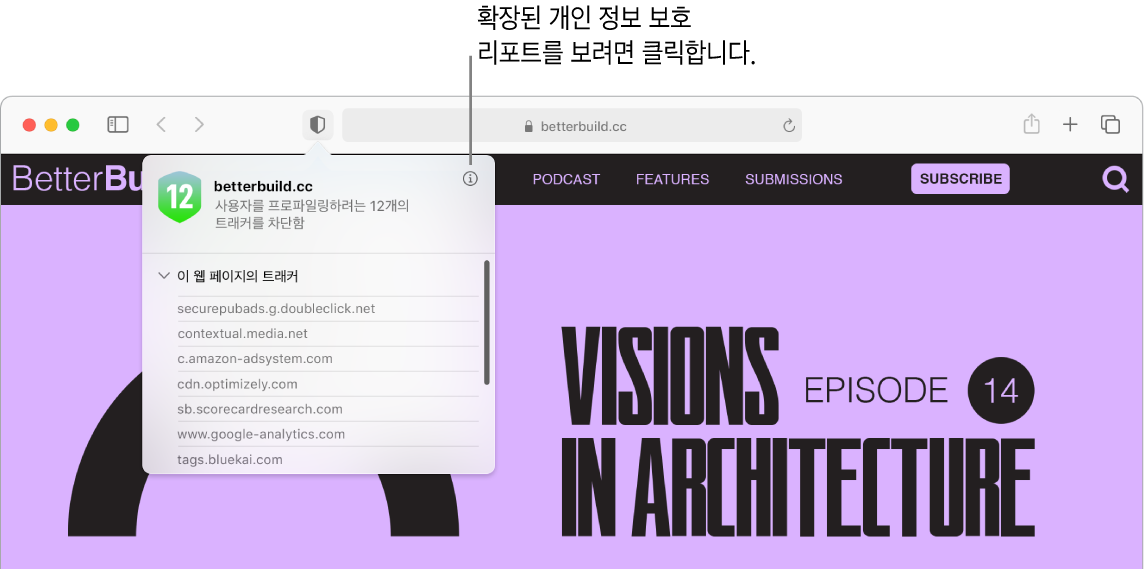
웹 페이지 번역하기(베타). Safari에서 전체 웹 페이지를 즉시 번역할 수 있습니다. Safari에서 번역할 수 있는 페이지에 접속하면 웹 사이트 주소 필드에 번역 버튼![]() 이 나타납니다. 버튼을 클릭하여 영어, 스페인어, 중국어 간체, 프랑스어, 독일어, 러시아어, 브라질식 포르투갈어 중 하나로 번역할 수 있습니다. 웹 페이지가 번역되면 이를 알리기 위해 버튼 색상
이 나타납니다. 버튼을 클릭하여 영어, 스페인어, 중국어 간체, 프랑스어, 독일어, 러시아어, 브라질식 포르투갈어 중 하나로 번역할 수 있습니다. 웹 페이지가 번역되면 이를 알리기 위해 버튼 색상![]() 이 변경됩니다.
이 변경됩니다.
화면 속 화면 열기. 비디오를 재생할 때, 해당 탭에서 오디오 버튼![]() 을 길게 클릭하고 하위 메뉴에서 화면 속 화면 시작을 선택하십시오. 드래그하여 크기 조절이 가능한 플로팅 윈도우에 비디오가 표시되어 Mac으로 다른 작업을 하면서 볼 수 있습니다. 하위 메뉴에서 자동 재생 옵션을 설정할 수도 있습니다. 비디오에서 사운드를 끄려면
을 길게 클릭하고 하위 메뉴에서 화면 속 화면 시작을 선택하십시오. 드래그하여 크기 조절이 가능한 플로팅 윈도우에 비디오가 표시되어 Mac으로 다른 작업을 하면서 볼 수 있습니다. 하위 메뉴에서 자동 재생 옵션을 설정할 수도 있습니다. 비디오에서 사운드를 끄려면 ![]() 을 클릭하십시오.
을 클릭하십시오.
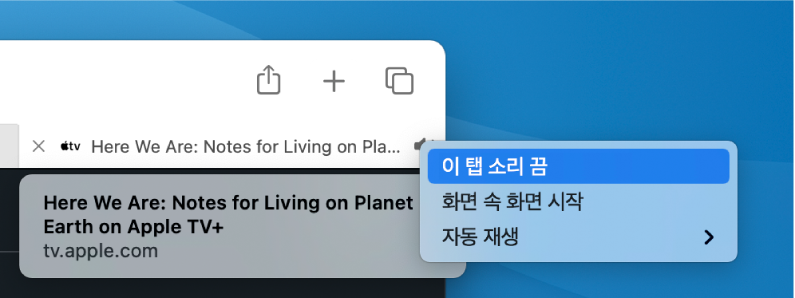
더 알아보기. Safari 사용 설명서를 참조하십시오.